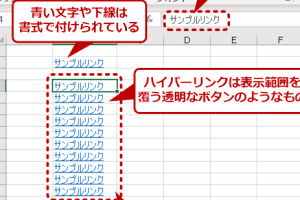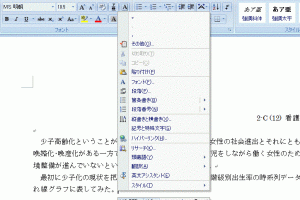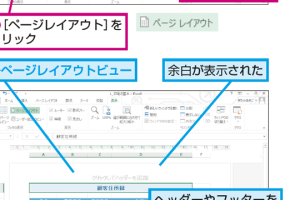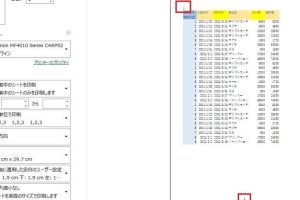Excelハイライトでデータを視覚的に強調
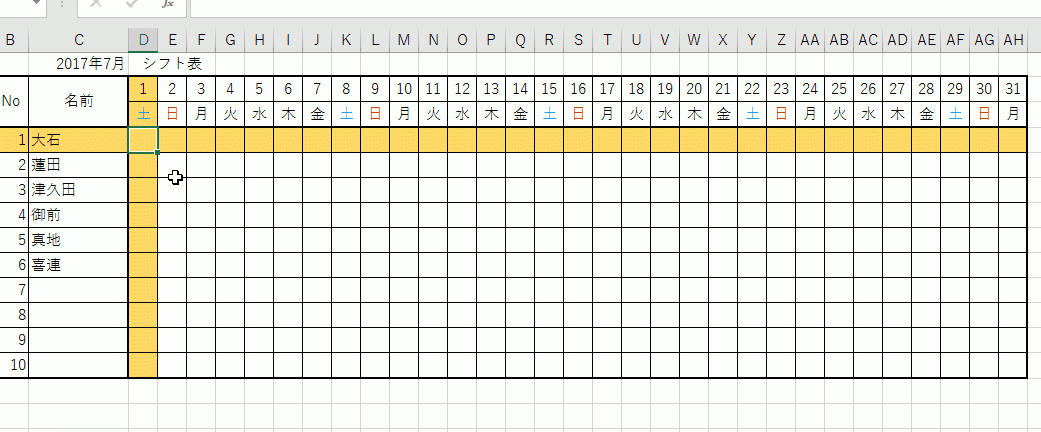
Excelのハイライト機能を使用すると、データを視覚的に強調し、重要な情報を即座に把握できます。条件付き書式を使用することで、特定の条件を満たすセルを自動的にハイライト表示でき、データの分析と理解が容易になります。本記事では、Excelのハイライト機能の基本的な使い方から、条件付き書式の設定方法、さらに実用的な応用例までを詳しく解説します。効果的なデータの視覚化と分析を実現するためのExcelハイライトの活用方法をご紹介します。データの理解を深めるための第一歩として、ぜひご覧ください。
Excelでのデータ視覚化:ハイライトの効果的な活用法
Excelのハイライト機能は、データを視覚的に強調するために非常に有効なツールです。この機能を活用することで、大量のデータの中から重要な情報を瞬時に把握することが可能になります。ハイライトは、特定の条件を満たすセルを色付けすることで、データの傾向やパターンを明らかにします。
条件付き書式設定の基本
Excelでのハイライトは、主に「条件付き書式設定」という機能を使って行います。この機能を使うと、セルの値や数式の結果に基づいて、セルの書式を自動的に変更できます。たとえば、特定の値以上のセルを強調表示したり、重複する値を色付けしたりできます。 条件付き書式設定の手順:
- 条件付き書式メニューを開く
- 適用したい書式設定のルールを選択する
- 条件を設定し、書式を指定する
数値データのハイライト
数値データをハイライトすることで、データの範囲や分布を視覚的に理解しやすくなります。たとえば、最高値や最低値を強調表示することで、データの傾向を把握できます。 数値データのハイライト例:
- 最大値や最小値を強調表示する
- 平均値より上または下の値を色付けする
- 特定の範囲内の値をハイライトする
日付データのハイライト
日付データをハイライトすることで、プロジェクトの進行状況や期限を視覚的に管理できます。たとえば、期限が近づいているタスクを強調表示することで、優先順位をつけて対応できます。 日付データのハイライト例:
- 今日の日付を基準に近い日付を強調する
- 特定の期間内の日付を色付けする
- 期限切れの日付を目立つようにする
重複データのハイライト
重複するデータをハイライトすることで、データの重複を簡単に見つけられます。たとえば、顧客リストや注文データの中で重複するレコードを強調表示できます。 重複データのハイライト例:
- 重複する値を色付けする
- 一意の値を強調表示する
- 重複数に基づいて色分けする
カスタムルールによるハイライト
Excelでは、カスタムルールを作成して、独自の条件に基づいてデータをハイライトできます。たとえば、特定の文字列を含むセルや、数式の結果に基づいてセルを強調表示できます。 カスタムルールの例:
- 数式を使ってカスタム条件を作成する
- 特定のテキストを含むセルをハイライトする
- 複雑な条件を組み合わせて書式設定する
詳細情報
Excelでデータを視覚的に強調する方法は何ですか?
Excelでデータを視覚的に強調するには、条件付き書式を使用します。これにより、セルの値に基づいて背景色やフォント色を変更できます。
ハイライト表示のルールはどうやって作成しますか?
ハイライト表示のルールを作成するには、条件付き書式の新しいルールオプションを使用します。ここで、数式を使用して特定の条件を満たすセルを強調表示できます。
複数の条件でデータを強調表示できますか?
はい、複数の条件でデータを強調表示できます。条件付き書式のルールの管理を使用して、複数の条件を設定し、優先順位を付けることができます。
ハイライト表示の書式を削除する方法は?
ハイライト表示の書式を削除するには、条件付き書式のルールのクリアオプションを使用します。これにより、選択したセル範囲から条件付き書式が削除されます。